Co to jest iCloud+? Objaśnienie usługi subskrypcji opartej na chmurze firmy Apple
Opublikowany: 2022-01-29iCloud od dawna jest usługą online firmy Apple do tworzenia kopii zapasowych, synchronizowania i udostępniania plików online. Wraz z wydaniem iOS/iPadOS 15 firma Apple zaprezentowała ekspansywną aktualizację płatnej subskrypcji iCloud o nazwie iCloud+, która dodaje ekskluzywne funkcje mające na celu zwiększenie bezpieczeństwa i prywatności w Internecie.
Te dodatki obejmują Private Relay, Hide My Email, Custom Email Domain i HomeKit Secure Video. Plan jest dostępny na iPhonie, iPadzie, Apple Watch, Macu i Apple TV i można go udostępnić nawet pięciu członkom rodziny.
iCloud a iCloud+ a iCloud Drive
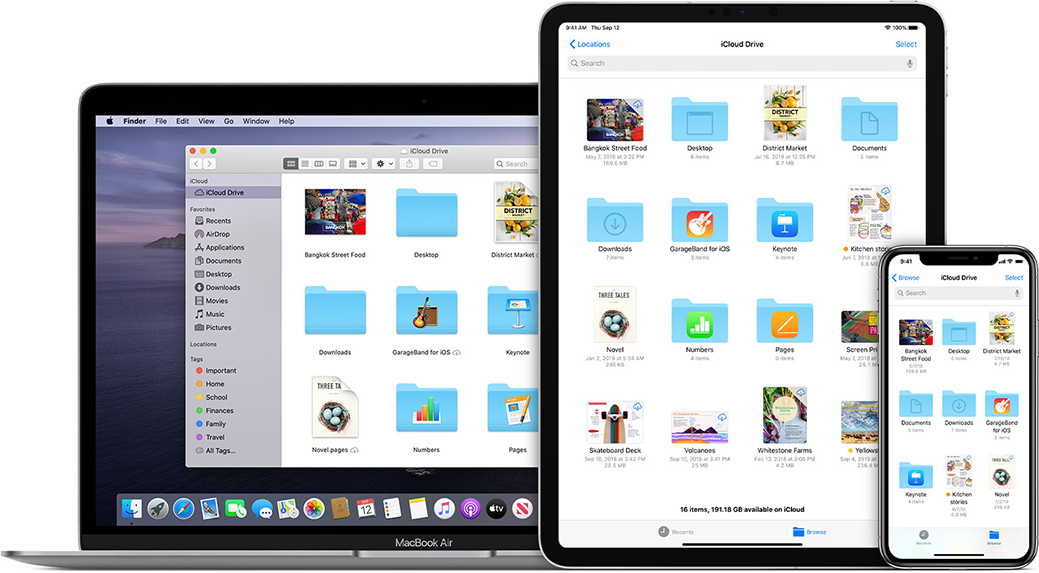
Użycie przez Apple terminu iCloud do opisania różnych aplikacji i usług jest mylące. Więc jaka jest różnica? Po pierwsze, iCloud to standardowa usługa tworzenia kopii zapasowych i synchronizacji plików firmy Apple. Możesz tworzyć kopie zapasowe i synchronizować swoje zdjęcia, wiadomości e-mail, kontakty, kalendarze, notatki, przypomnienia, wiadomości i inne treści online. Podstawowa wersja iCloud oferuje 5 GB przestrzeni dyskowej online za darmo.
Tymczasem iCloud+ to płatna aktualizacja, która staje się dostępna po aktualizacji do systemu iOS 15 lub iPadOS 15. Obejmuje ona poziomy 50 GB, 200 GB i 2 TB przestrzeni dyskowej iCloud oraz kilka ulepszonych funkcji, które nie są dostępne w ramach bezpłatnego planu 5 GB.
Witryna internetowa firmy Apple do przechowywania danych nazywa się iCloud Drive i jest miejscem, w którym znajdują się kopie zapasowe i zsynchronizowane treści. Możesz także przesyłać, pobierać i udostępniać pliki bezpośrednio z iCloud Drive.
Co zawiera iCloud+?
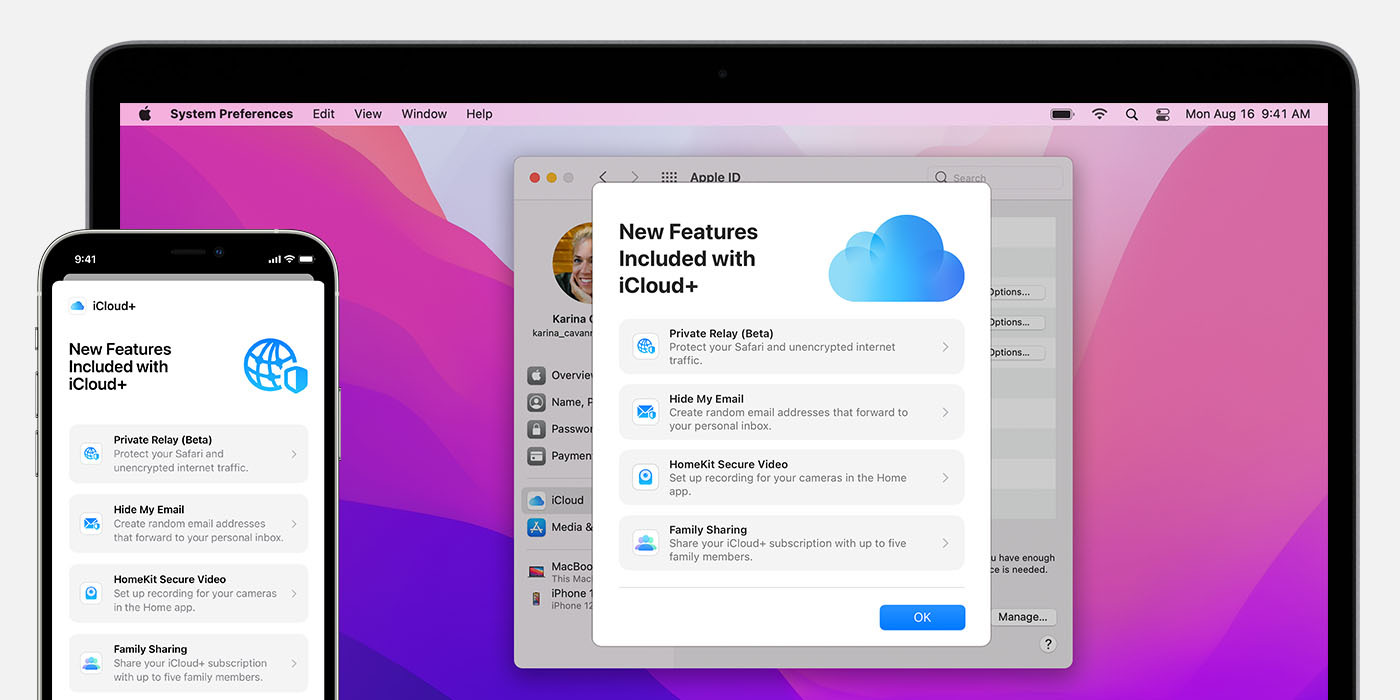
Największym nowym dodatkiem do iCloud jest Private Relay , firma Apple zdecydowała się na VPN, którego celem jest zachowanie prywatności i ochrony Twoich działań w Internecie podczas korzystania z Safari. Różni się jednak od tradycyjnych usług VPN, zastępując Twój adres IP jednym z szeregu anonimowych adresów opartych na Twoim regionie. Twój ruch internetowy jest przesyłany przez dwa oddzielne przeskoki lub przekaźniki przez dwie oddzielne firmy, więc żadna pojedyncza jednostka (nawet Apple) nie może monitorować Twojej aktywności online.
Ukryj mój e-mail to ulepszona wersja istniejącej funkcji Zaloguj się przez Apple, która umożliwia używanie anonimowego identyfikatora Apple ID do rejestracji w niektórych aplikacjach i witrynach internetowych. Podczas gdy funkcja Zaloguj się za pomocą Apple działa tylko z obsługiwanymi aplikacjami i witrynami, Ukryj mój e-mail umożliwia użycie losowego adresu e-mail dla dowolnej witryny lub formularza online w celu ograniczenia spamu.
Zaprojektowana dla każdego, kto ma już własną osobistą nazwę domeny, niestandardowa domena poczty e-mail umożliwia wysyłanie i odbieranie poczty iCloud przy użyciu własnej nazwy domeny zamiast adresu icloud.com. iCloud Mail obsługuje do pięciu domen osobistych z maksymalnie trzema adresami e-mail na domenę.
iCloud+ ma również więcej opcji dla tych, którzy korzystają z HomeKit Secure Video . W zależności od abonamentu otrzymujesz 50 GB przestrzeni dyskowej iCloud oraz obsługę nagrywania wideo z jednej kamery HomeKit Secure Video, 200 GB przestrzeni dyskowej i obsługę do pięciu kamer HomeKit Secure Video lub 2 TB przestrzeni dyskowej iCloud oraz obsługę nieograniczonej liczby kamer HomeKit Secure Video .
Jak uaktualnić swój plan iCloud?
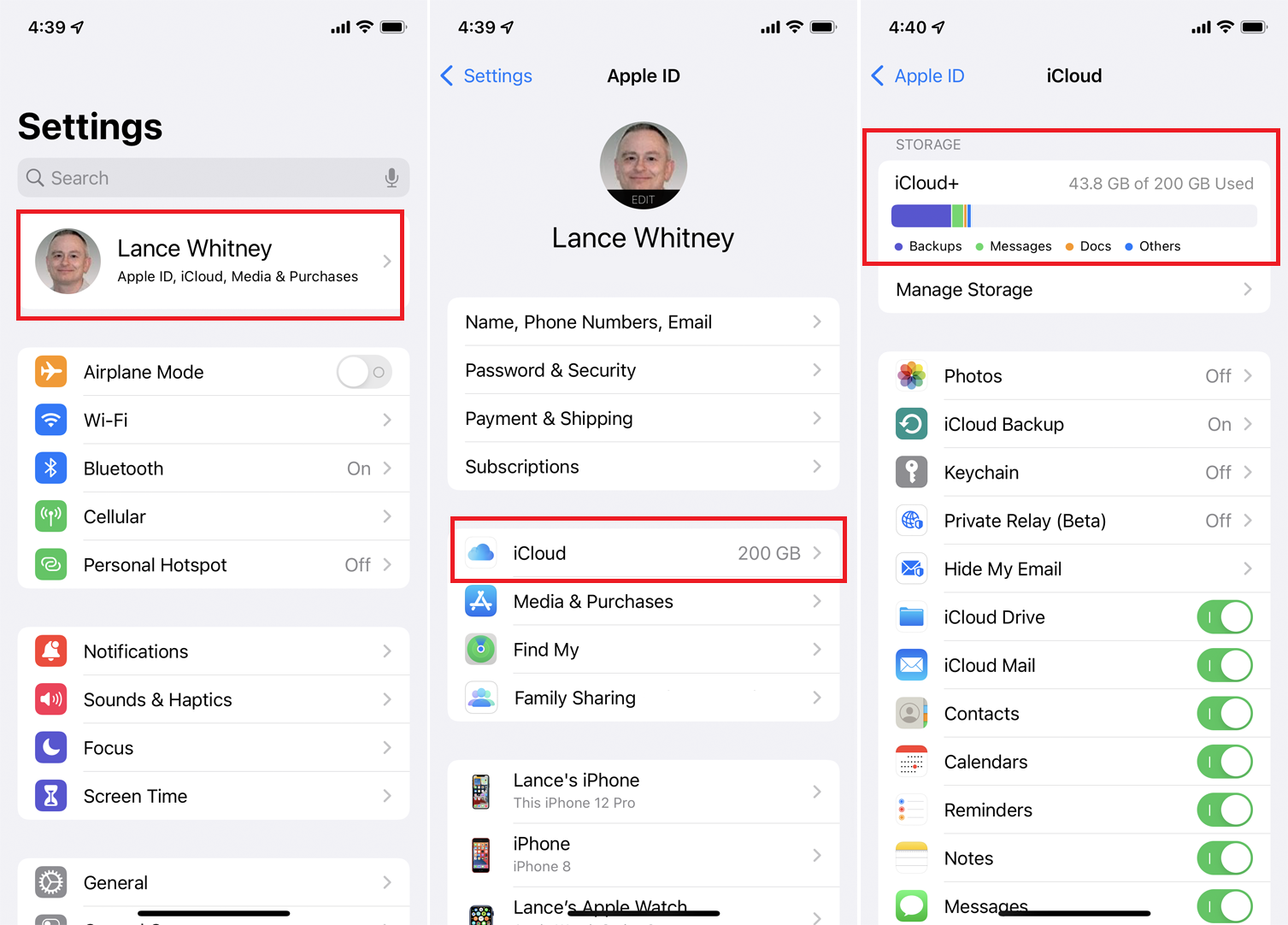
Nie wiesz, jaki masz poziom subskrypcji? Po uaktualnieniu do iOS/iPadOS 15 możesz sprawdzić swój plan lub uaktualnić do wersji płatnej na iPhonie lub iPadzie. Otwórz Ustawienia > [Twoje imię i nazwisko] > iCloud . Jeśli w sekcji Przechowywanie u góry jest napisane iCloud+, możesz zacząć. Jeśli jest napisane iCloud, korzystasz z bezpłatnego abonamentu.
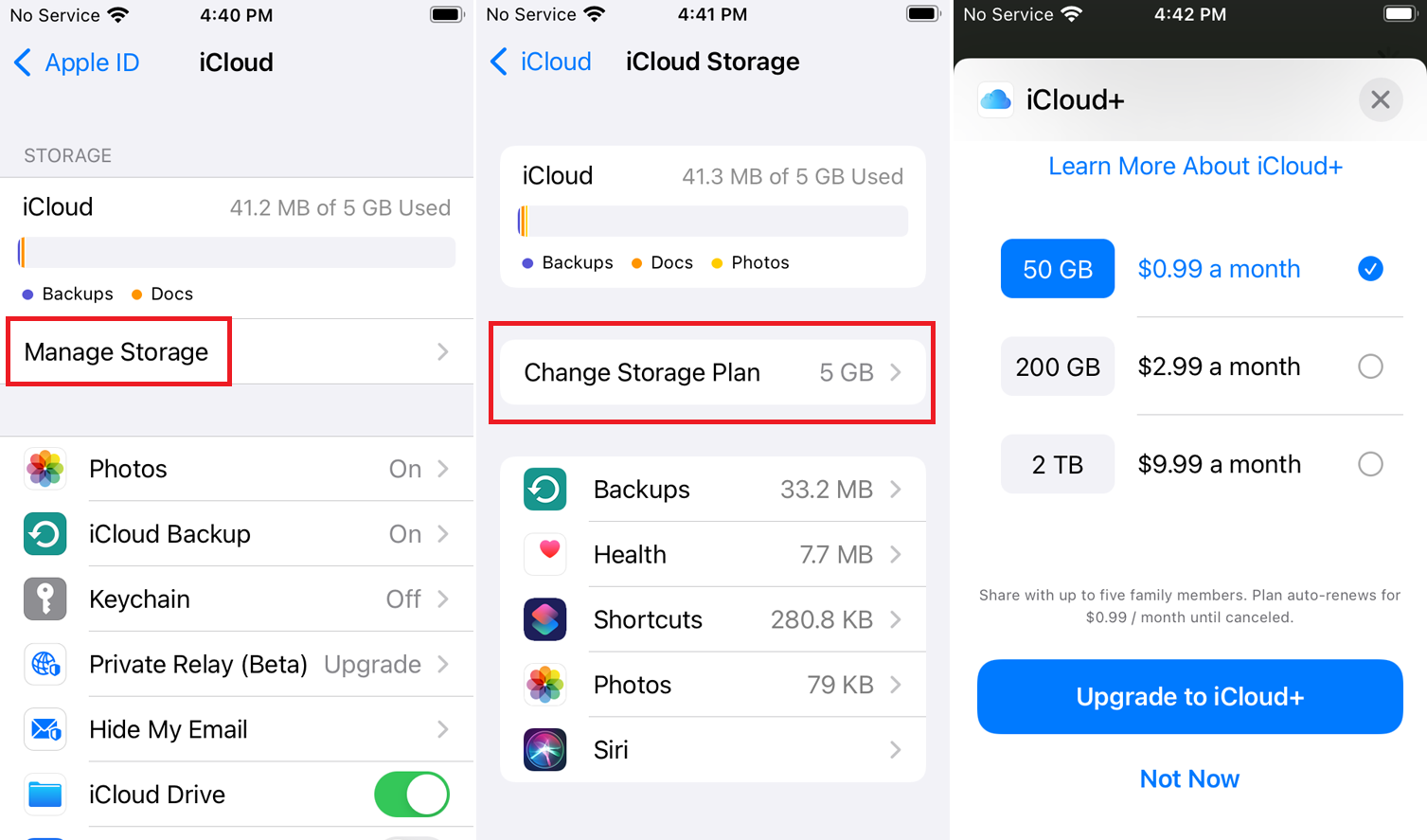
Aby przejść na płatną subskrypcję, dotknij Zarządzaj przestrzenią dyskową , a następnie wybierz Zmień plan przestrzeni dyskowej . Wybierz jeden z trzech dostępnych planów — 50 GB za 99 centów miesięcznie, 200 GB za 2,99 USD miesięcznie lub 2 TB za 9,99 USD miesięcznie — a następnie wybierz opcję Przejdź na iCloud+ , aby aktywować nowy plan. iCloud+ jest również dołączony do wszystkich trzech subskrypcji Apple One.
Jak skonfigurować prywatny przekaźnik iCloud?
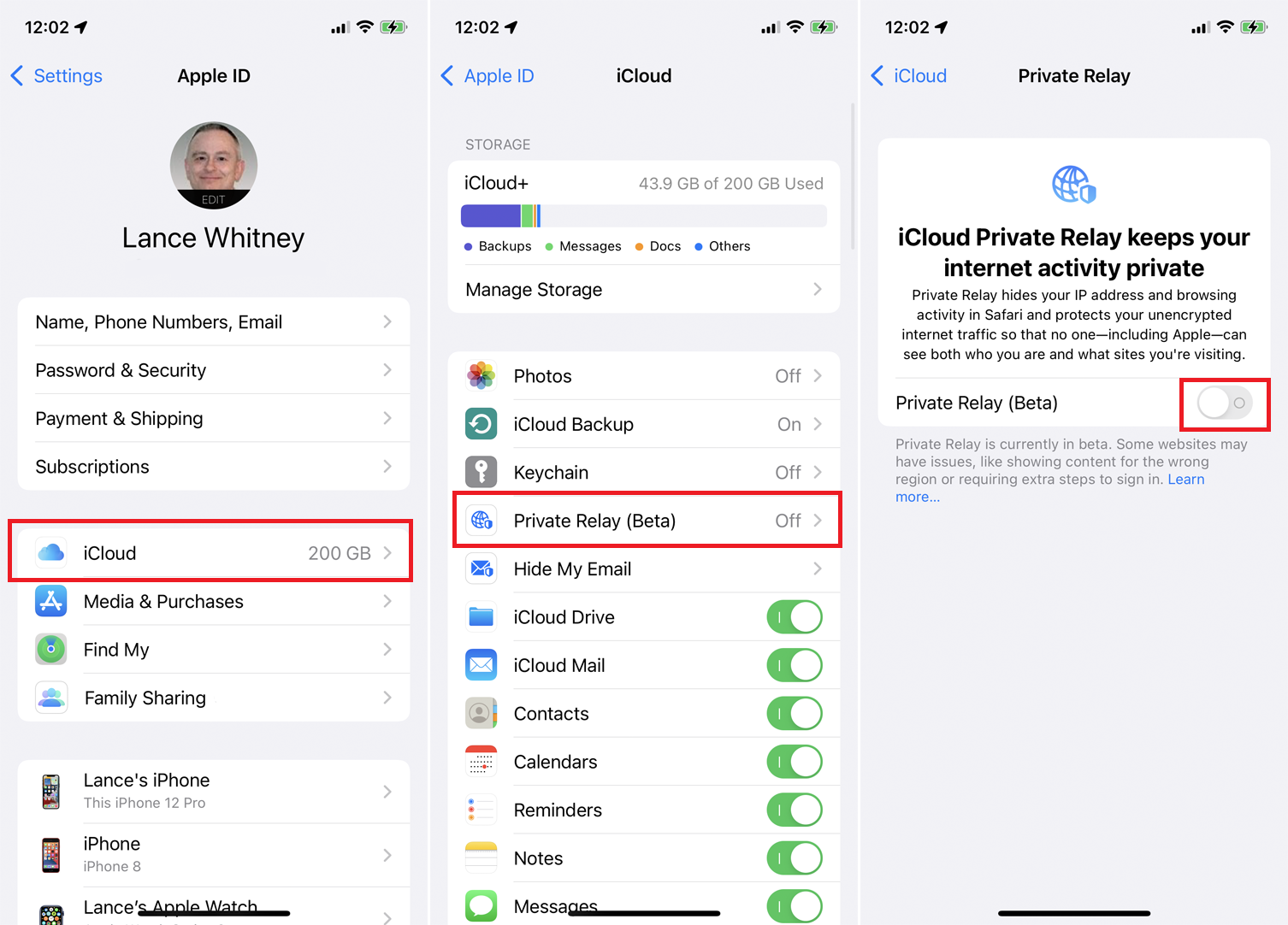
Możesz włączyć iCloud Private Relay w Ustawienia > [Twoje imię i nazwisko] > iCloud > Private Relay (Beta) . Włącz przełącznik obok Przekaźnika prywatnego (Beta) . Stamtąd stuknij opcję Lokalizacja adresu IP .

Są dwie możliwości. Stuknij opcję Zachowaj ogólną lokalizację , aby użyć adresu IP na podstawie ogólnej lokalizacji, aby nadal widzieć lokalną zawartość podczas korzystania z Safari. Wybierz kraj i strefę czasową, aby użyć adresu opartego na znacznie większej i szerszej lokalizacji pochodzącej z Twojego kraju i strefy czasowej.
Możesz teraz przeglądać internet w Safari. Jeśli witryna obsługuje przekaźnik prywatny, wszystko powinno działać normalnie. Witryny, które nie wyświetlają treści dla niewłaściwego regionu, mogą dodawać dodatkowy krok do logowania lub w ogóle nie działać.

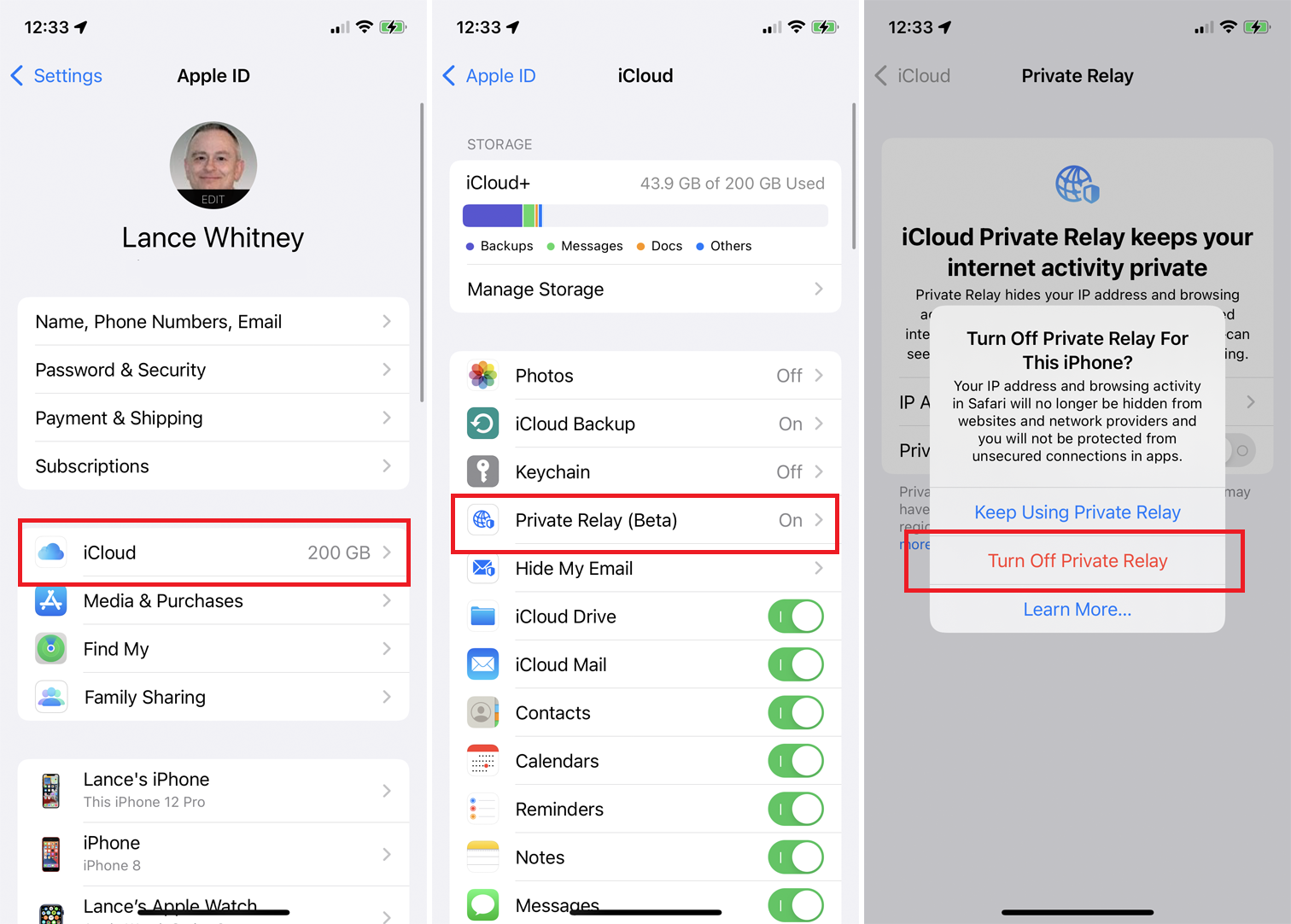
Jeśli napotkasz problemy z Private Relay lub chcesz go wyłączyć, wyłącz tę funkcję całkowicie lub tylko dla niektórych sieci. Aby go wyłączyć, wróć do Ustawienia > [Twoje imię i nazwisko] > iCloud > Private Relay (Beta) . Wyłącz przełącznik obok przekaźnika prywatnego (Beta) .
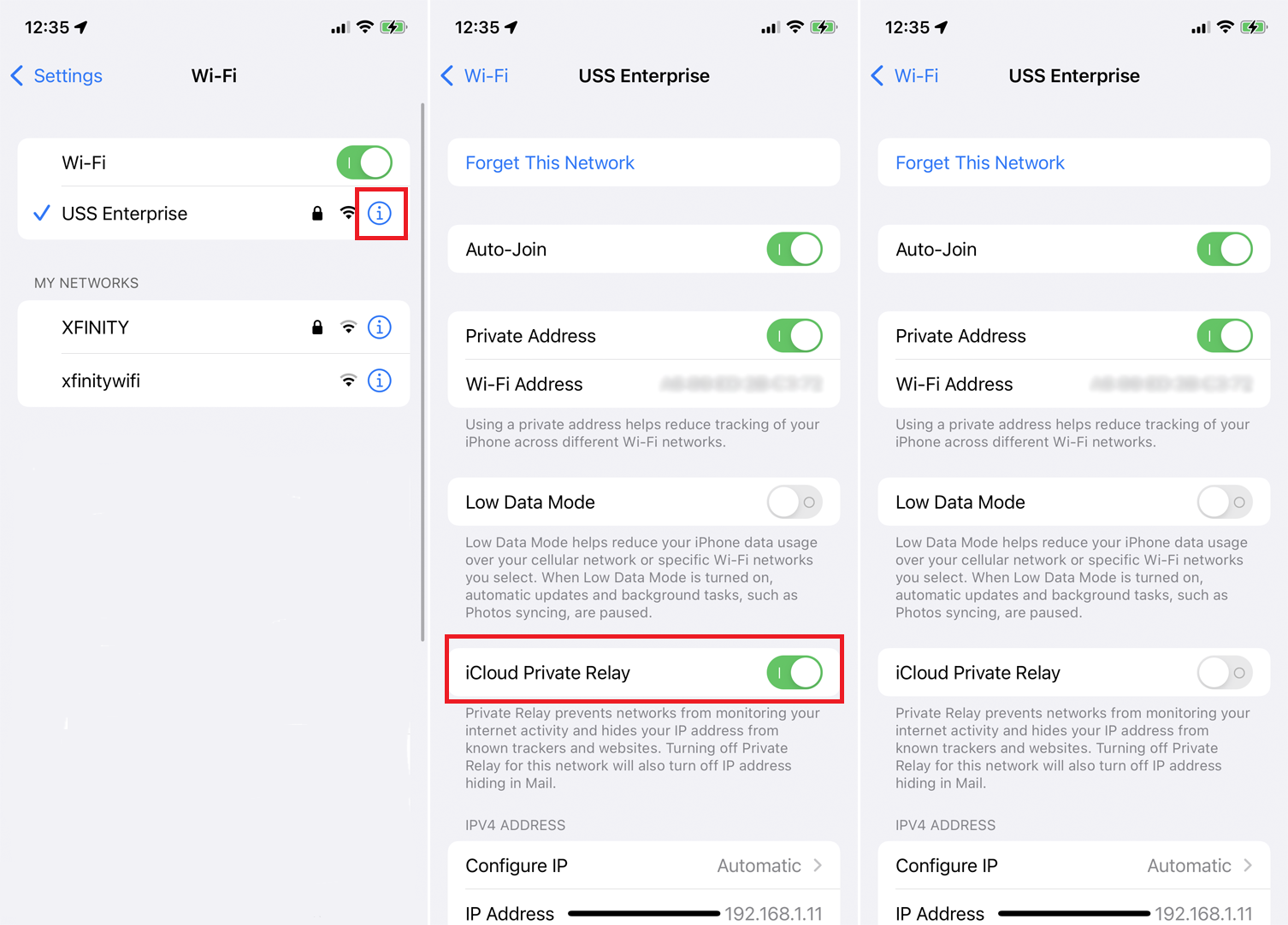
Aby wyłączyć tę funkcję w niektórych sieciach Wi-Fi, przejdź do Ustawienia > Wi-Fi i dotknij przycisku Więcej obok określonej sieci Wi-Fi. Wyłącz przełącznik obok iCloud Private Relay .
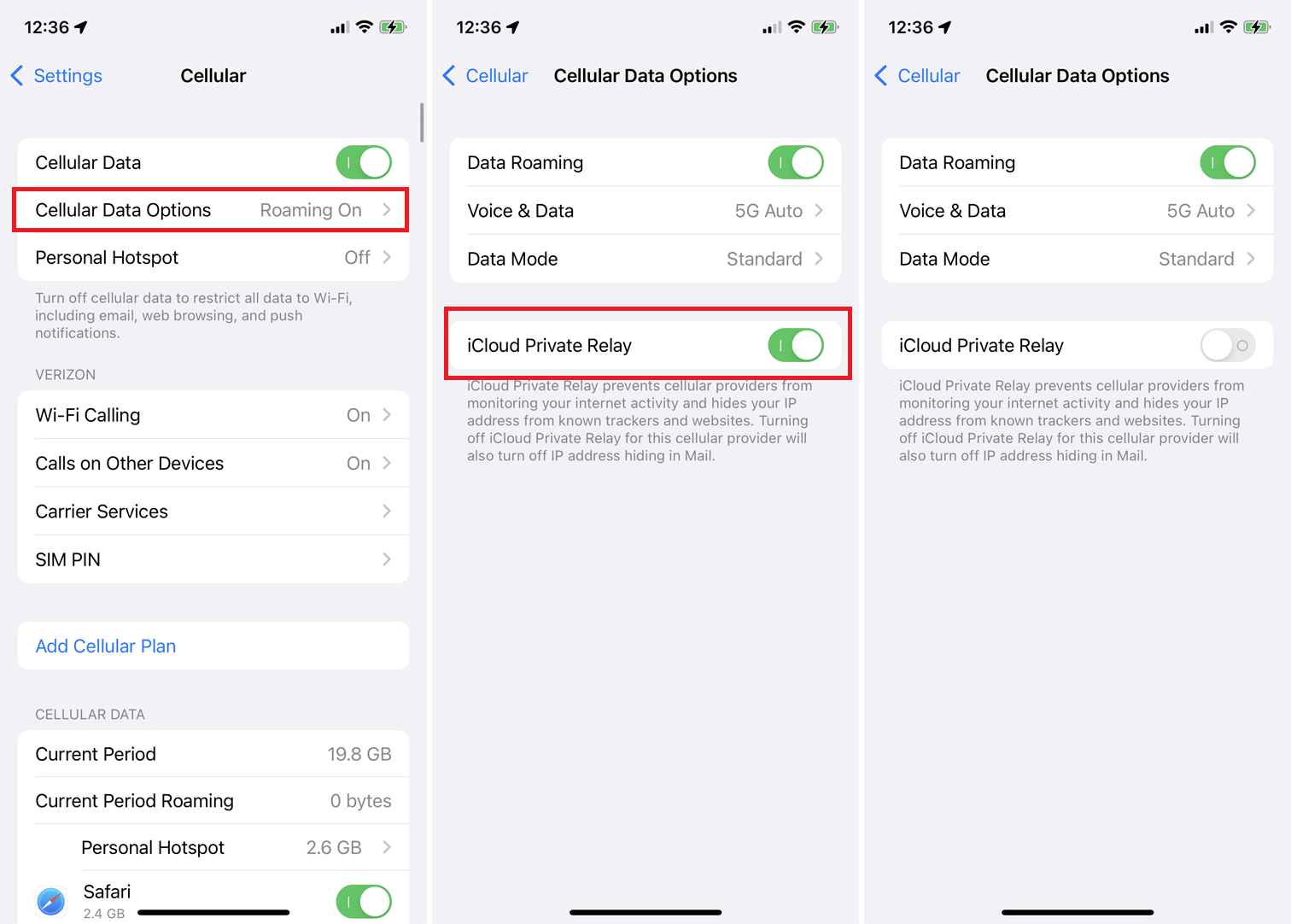
Możesz także wyłączyć przekaźnik prywatny dla dowolnego połączenia komórkowego. Wybierz Ustawienia > Sieć komórkowa > Opcje danych komórkowych . Wyłącz przełącznik obok iCloud Private Relay .
Jak skonfigurować ukryj mój e-mail
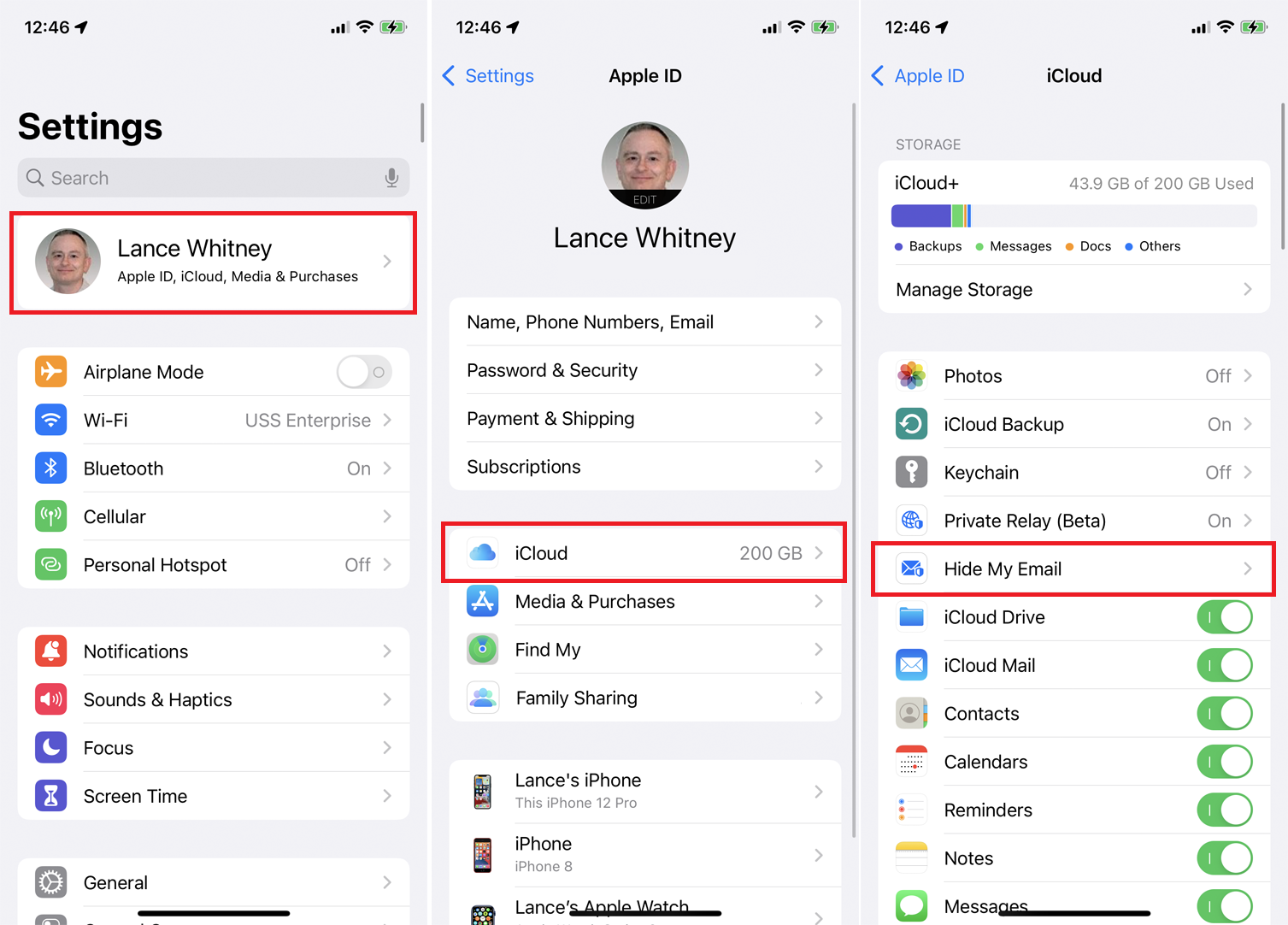
Aby skorzystać z funkcji Ukryj mój adres e-mail, wybierz Ustawienia > [Twoje imię i nazwisko] > iCloud > Ukryj mój adres e-mail . Możesz także przejść do strony ustawień iCloud i wybrać przycisk Zarządzaj dla Ukryj mój e-mail.
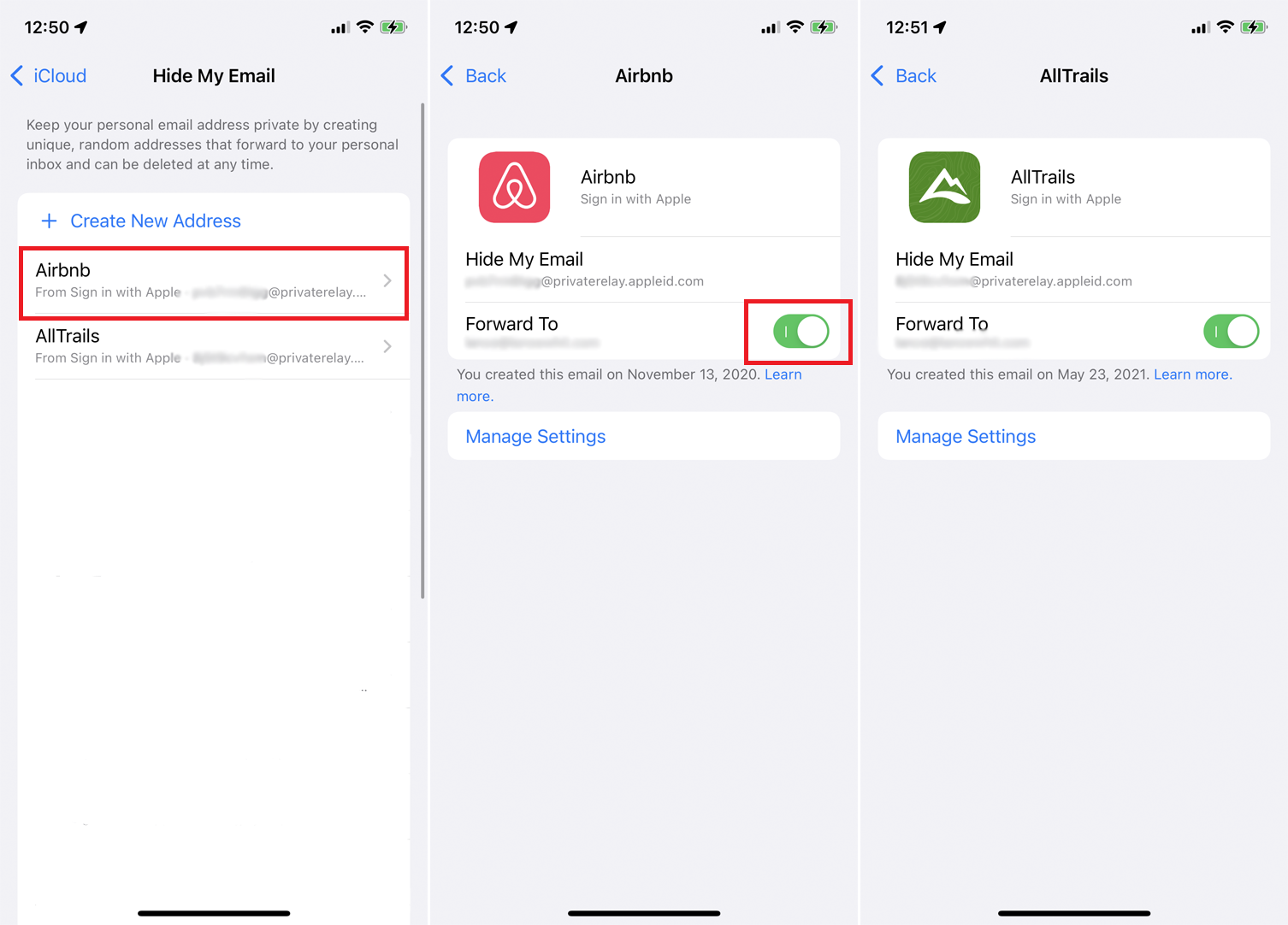
Strona Ukryj mój adres e-mail pokazuje wszystkie losowe adresy, których już używałeś w funkcji Zaloguj się przez Apple. Stuknij adres, którego chcesz użyć ponownie jako sposób na ukrycie swojego prawdziwego adresu e-mail, a następnie potwierdź, że przesyła on dalej na Twój rzeczywisty adres e-mail.
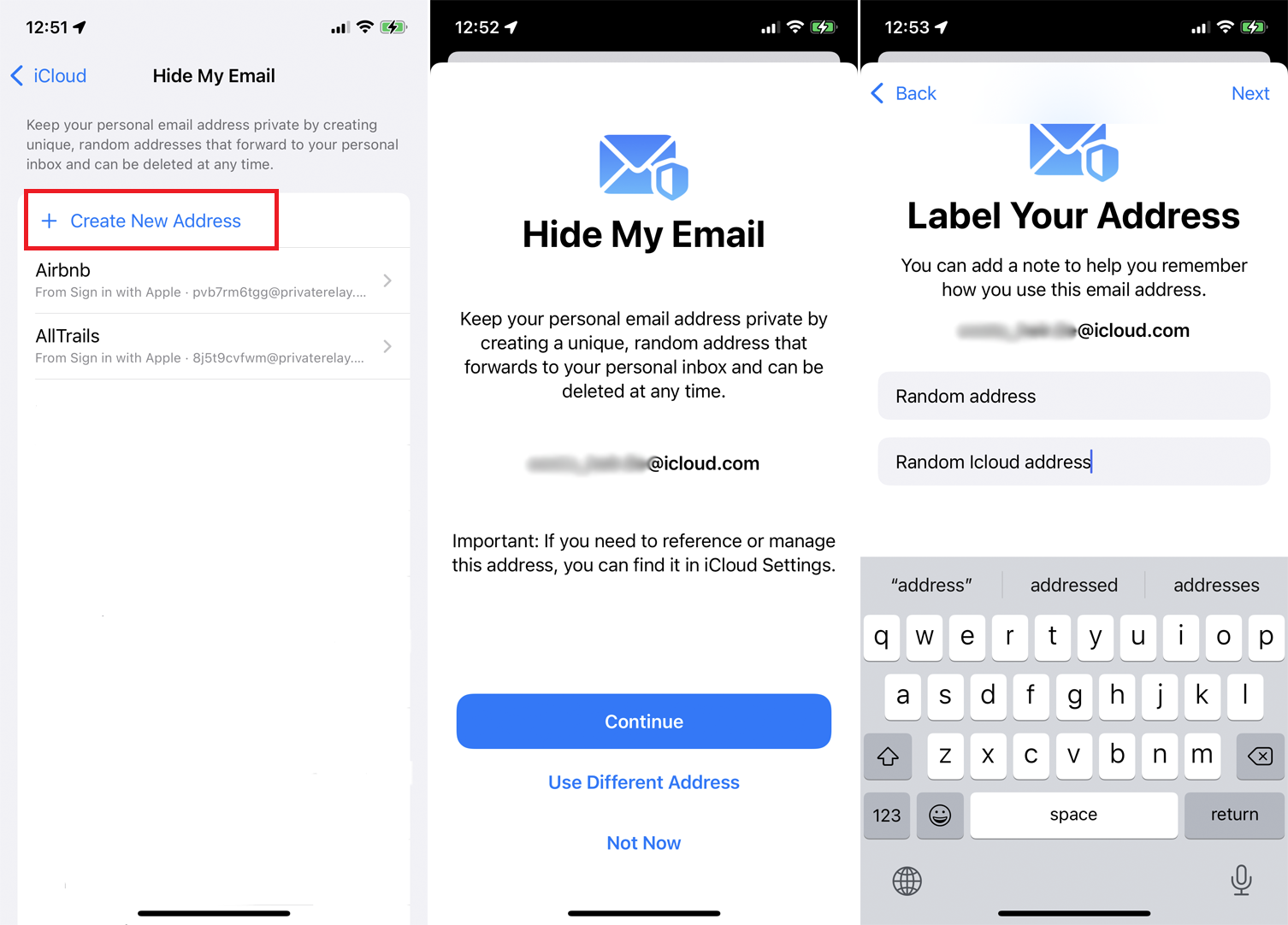
Możesz także stuknąć opcję Utwórz nowy adres , aby wygenerować nową wiadomość e-mail. Nowy losowy adres zostanie automatycznie wygenerowany z nazwą domeny icloud.com. Jeśli zgadzasz się z adresem, kliknij Dalej . W przeciwnym razie wybierz Użyj innego adresu , a zostanie utworzony kolejny adres e-mail.
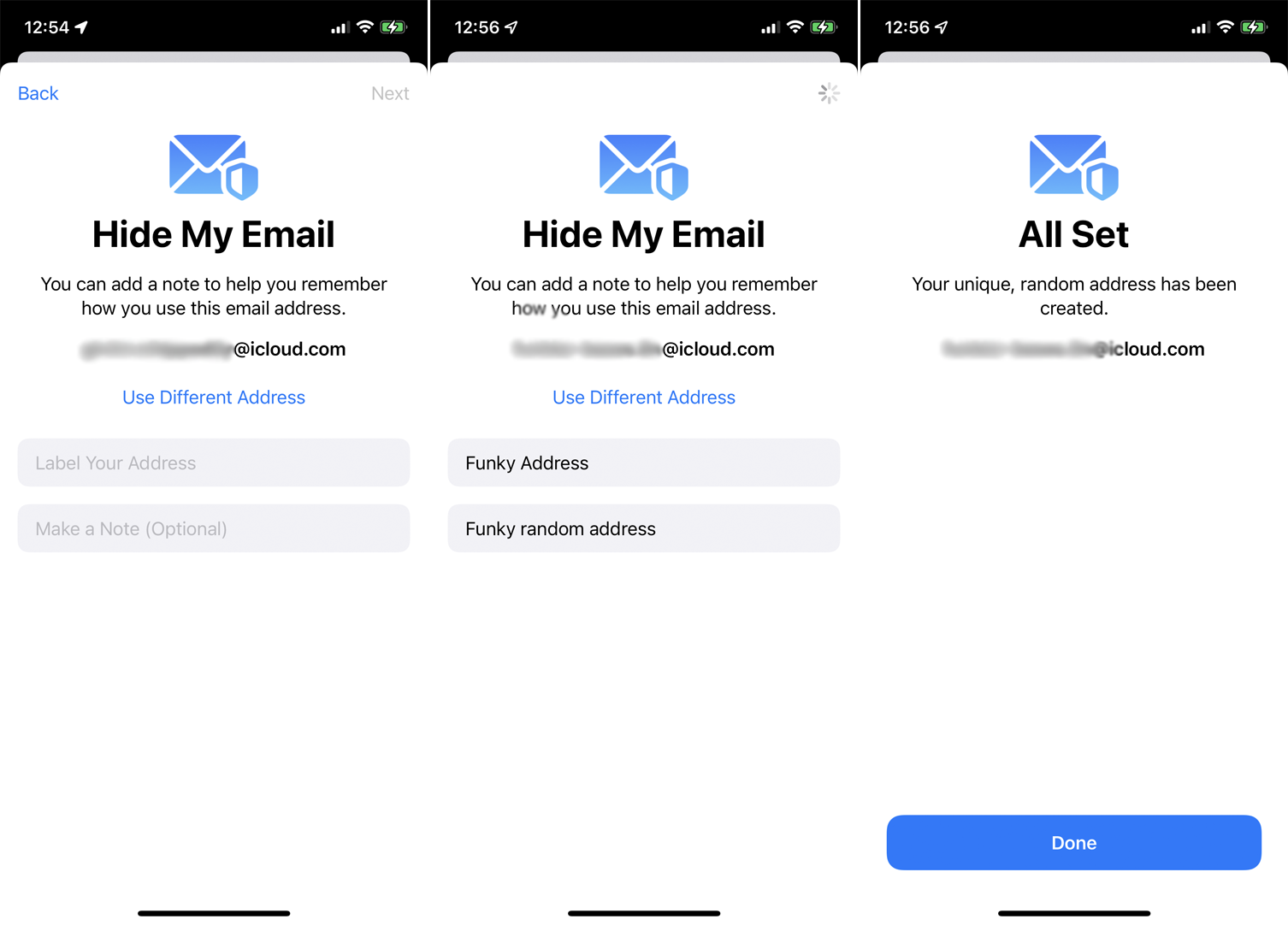
Po wybraniu adresu możesz wprowadzić etykietę, która pomoże Ci go zapamiętać. Dotknij Gotowe na ekranie Wszystkie ustawienia. Teraz następnym razem, gdy będziesz musiał założyć konto online lub wypełnić formularz, możesz wpisać ten losowy adres.
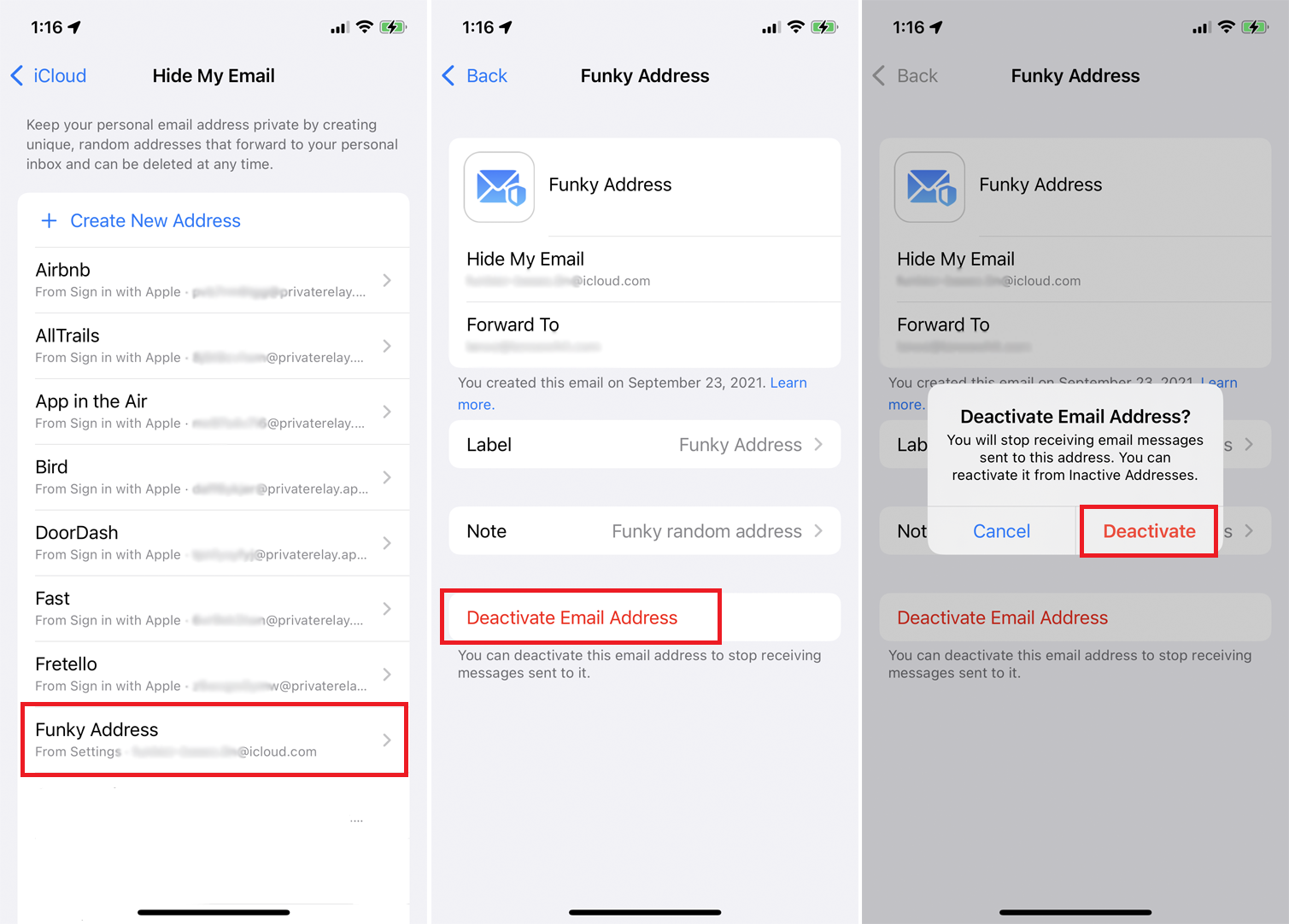
Wszelkie e-maile wysyłane na to konto będą przekazywane na Twój rzeczywisty adres. Ale dobrą wiadomością jest to, że możesz dezaktywować adres, jeśli otrzymujesz zbyt dużo spamu lub innych niechcianych wiadomości. Po prostu wróć do Ustawienia > [Twoje imię i nazwisko] > iCloud > Ukryj mój e-mail . Wybierz losowy adres, z którego poczta ma być przekazywana, a następnie stuknij opcję Dezaktywuj adres e-mail . Stuknij Dezaktywuj , aby potwierdzić żądanie.
Jak skonfigurować niestandardową domenę e-mail?
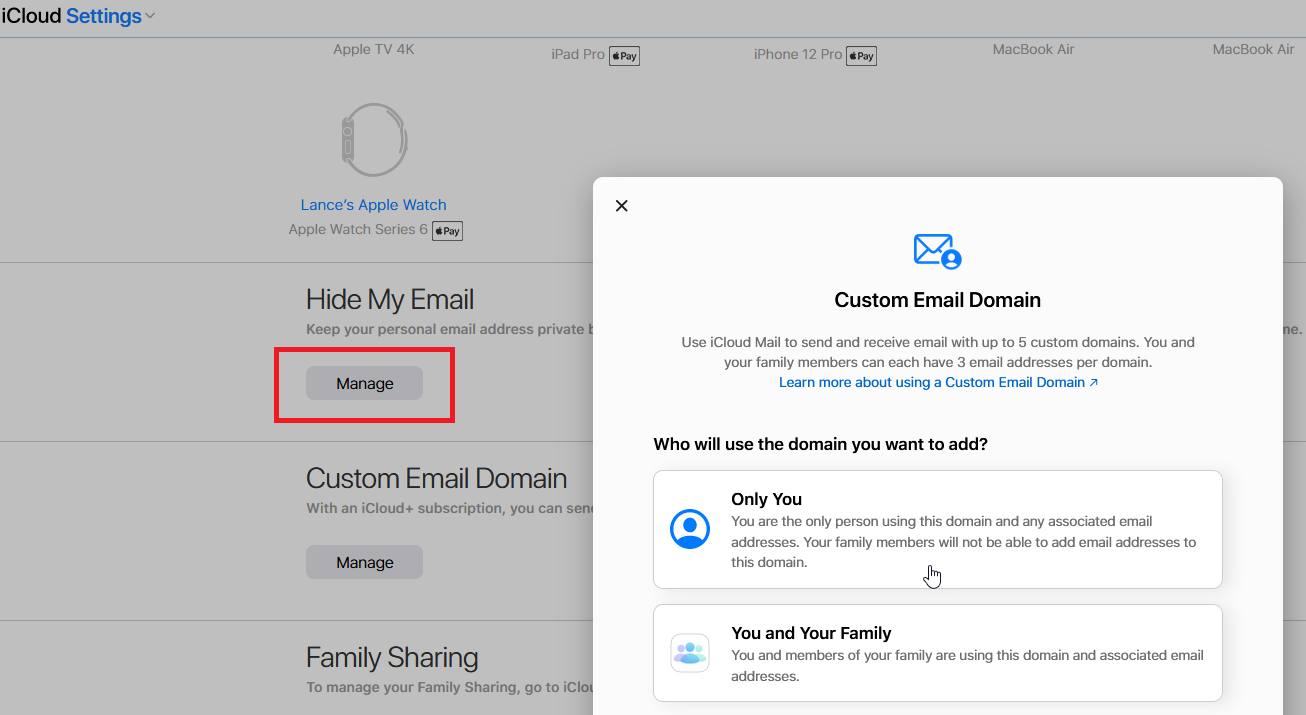
Możesz skonfigurować niestandardową domenę poczty e-mail na stronie ustawień iCloud. Wybierz przycisk Zarządzaj w obszarze Niestandardowa domena poczty e-mail. Pojawi się okno z pytaniem, czy chcesz korzystać z domeny tylko dla siebie, czy dla całej rodziny.
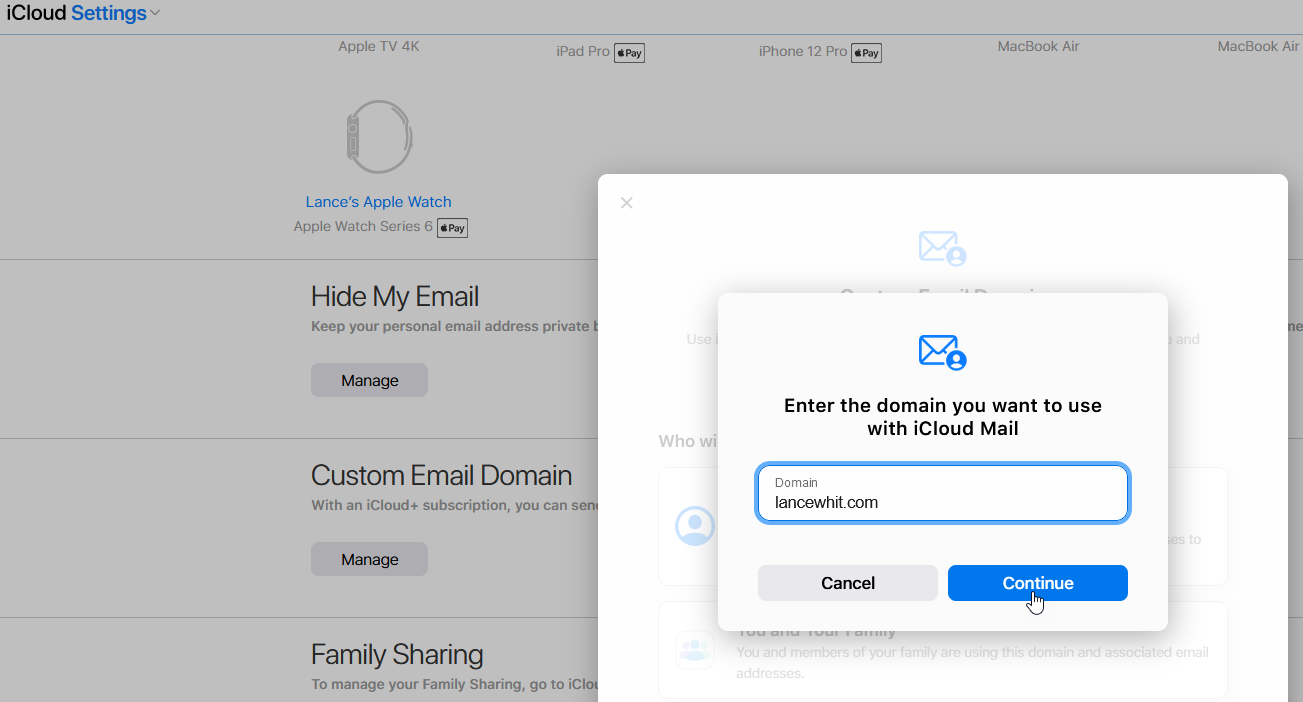
Następnie wprowadź nazwę domeny, której chcesz używać z iCloud, a następnie wykonaj wymagane kroki. Musisz podać adresy e-mail, których używasz w domenie.
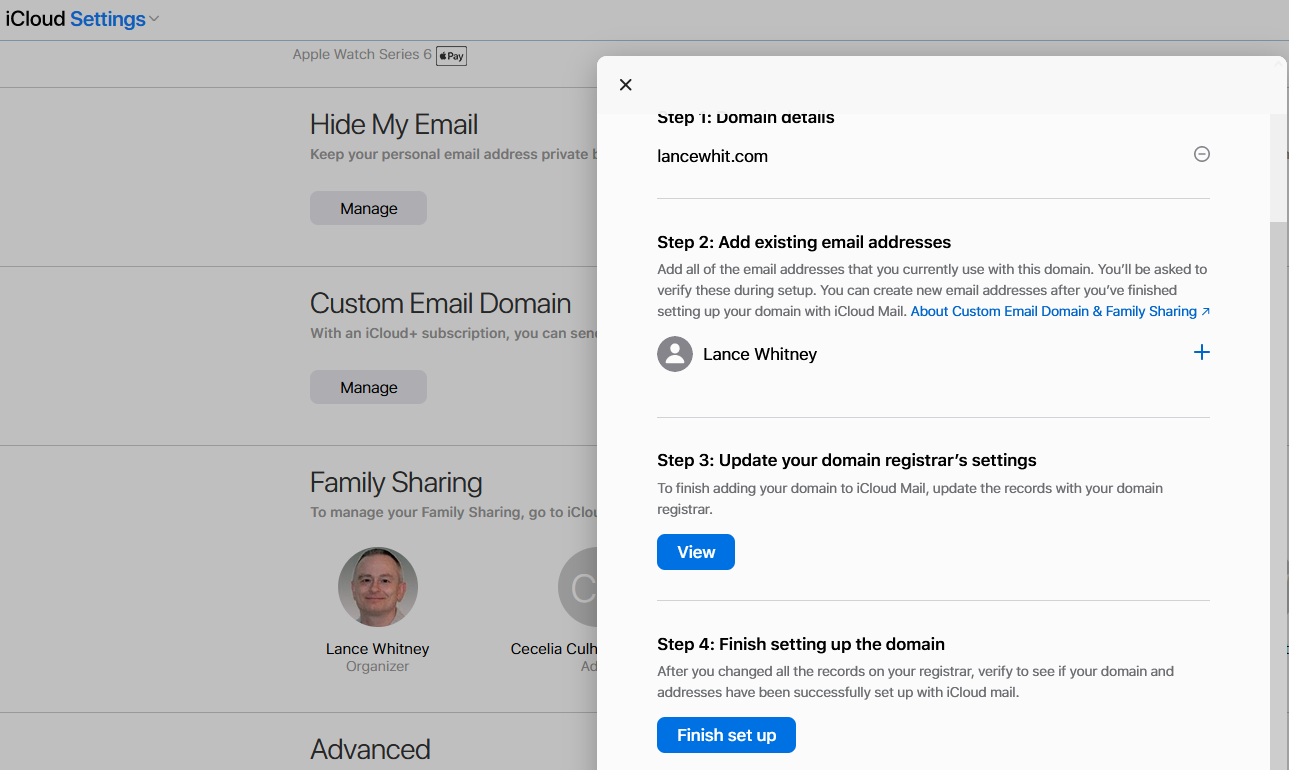
Rekordy u rejestratora Twojej domeny również muszą zostać zaktualizowane, a następnie sprawdź, czy Twoja domena i adresy zostały skonfigurowane z pocztą iCloud.
Udostępnij swój plan iCloud członkom rodziny
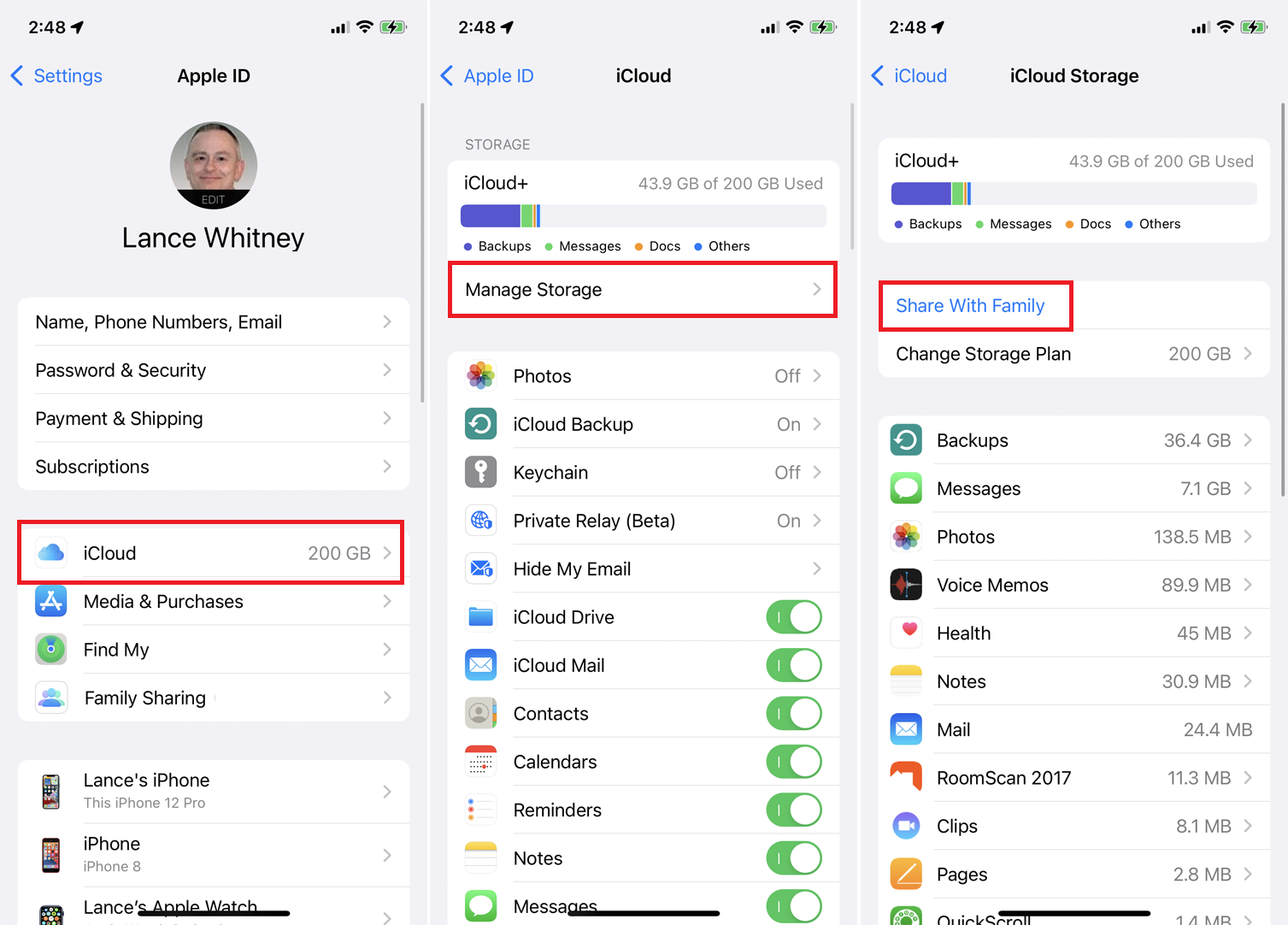
Swoją subskrypcję i korzyści iCloud+ można dzielić z innymi członkami rodziny. Na iPhonie lub iPadzie wybierz Ustawienia > [Twoje imię i nazwisko] > iCloud > Zarządzaj pamięcią > Udostępnij rodzinie .
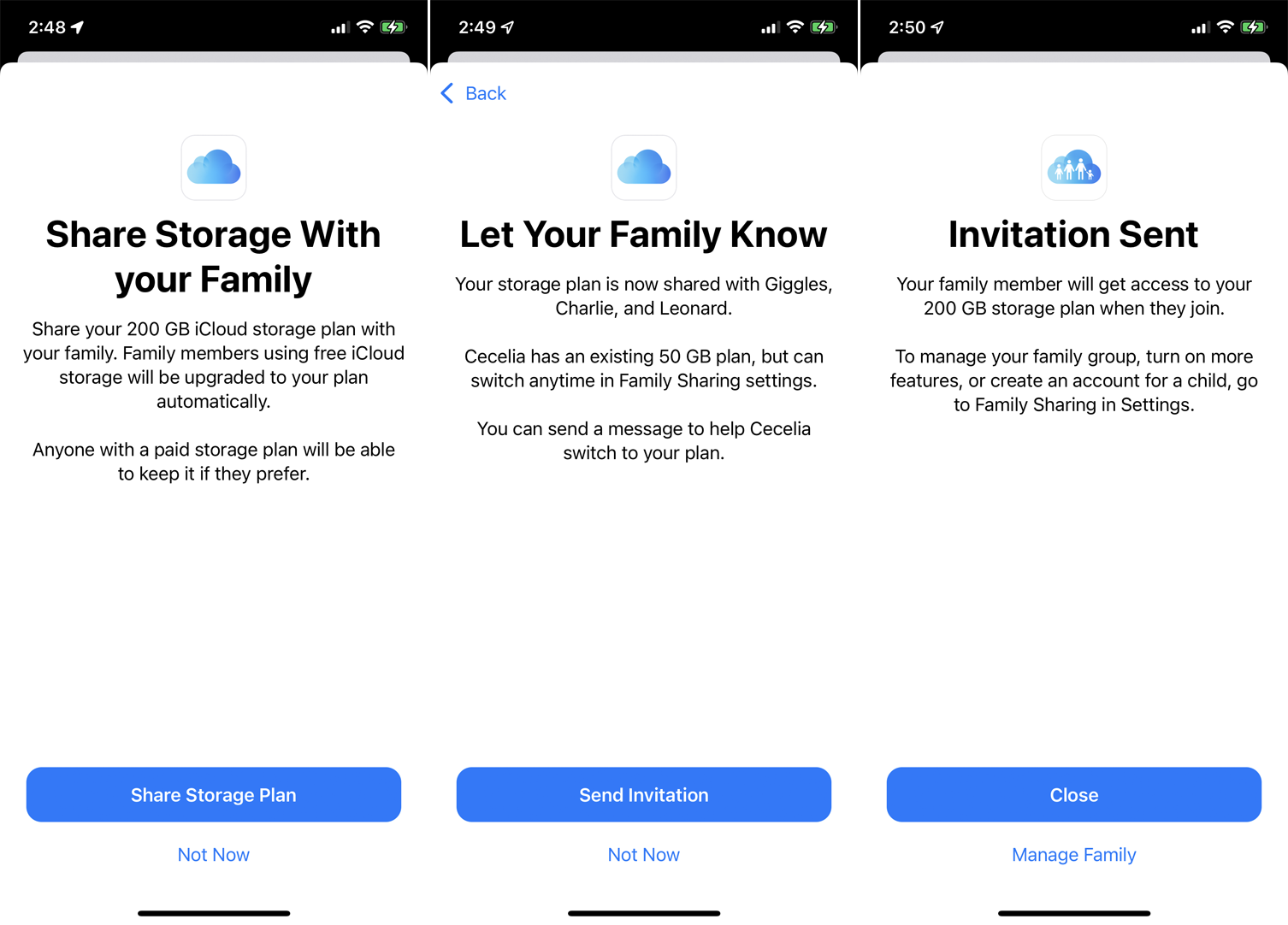
Stuknij opcję Udostępnij plan przechowywania na następnym ekranie, a następnie wybierz opcję Wyślij zaproszenie , aby napisać wiadomość, która zostanie wysłana do członków rodziny. Gdy każda osoba zaakceptuje zaproszenie, zostanie dodana do Twojej rodziny iCloud.
